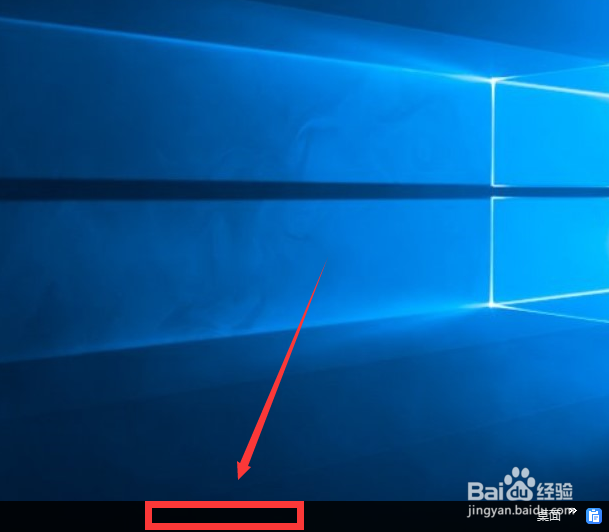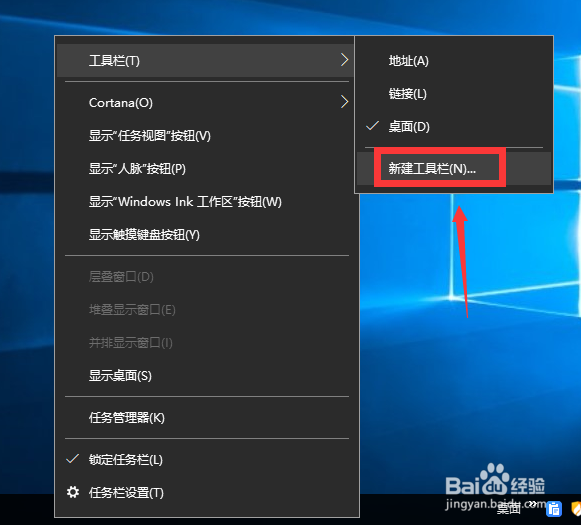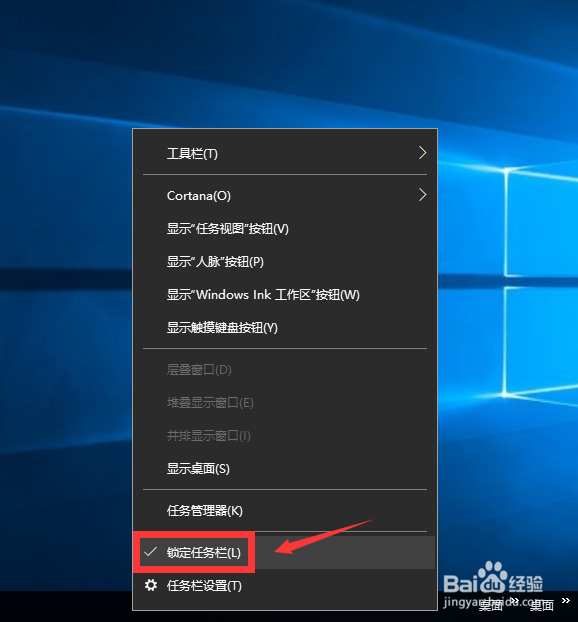win10怎么把图标固定到任务栏中间区域
1、鼠标右键单击任务栏的空白位置,如下图所示
2、点击选择工具栏,如下图所示
3、继续选择新建工具栏,如下图所示
4、在你适合的位置建一个文件夹,如下图所示
5、将你要固定的程序的快捷方式放到建立的文件夹,如下图所示
6、右键任务栏空白区域,将锁定任务栏前面的勾去掉,如下图所示
7、下面你就将图标拉到了任务栏中间,然后锁定任务栏,如下图所示
声明:本网站引用、摘录或转载内容仅供网站访问者交流或参考,不代表本站立场,如存在版权或非法内容,请联系站长删除,联系邮箱:site.kefu@qq.com。
阅读量:68
阅读量:32
阅读量:63
阅读量:21
阅读量:39